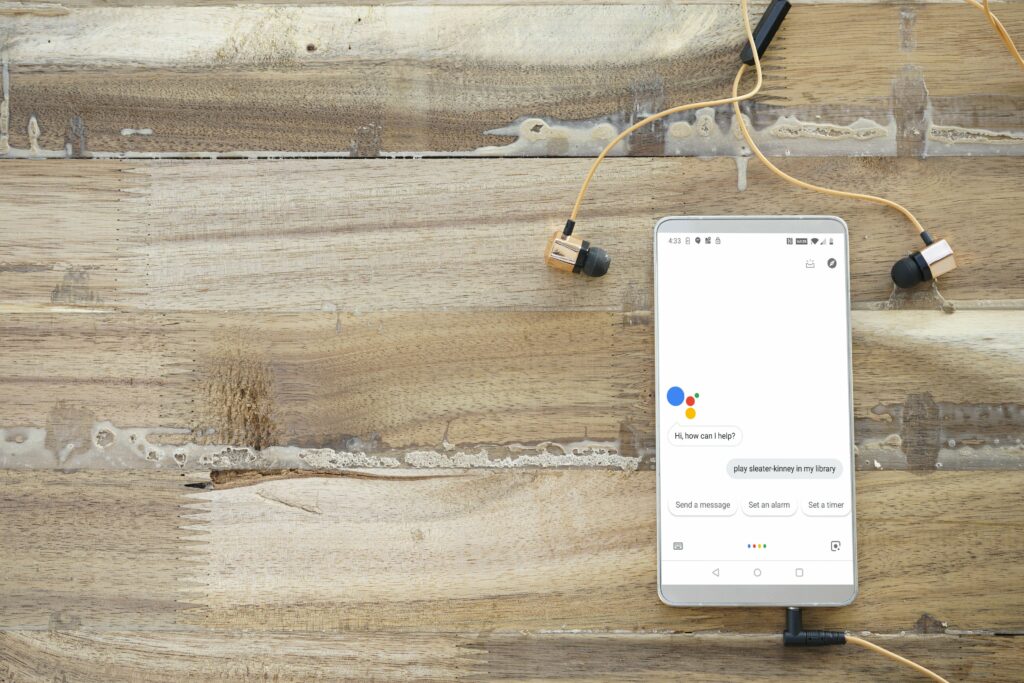
Asistent Google ovládá váš telefon, když vydáváte hlasové příkazy. Nastavuje schůzky, odesílá texty a přehrává hudbu z různých aplikací a streamovacích služeb. Pokud se něco pokazí, když požádáte Asistenta Google o přehrávání hudby, můžete vyzkoušet několik jednoduchých kroků pro řešení potíží.
Zkontrolujte svá oprávnění
Jeden problém může být s vašimi oprávněními. Asistent Google nemůže správně fungovat, pokud nemá přístup k aplikaci Google a dalším základním funkcím. Například Google Assistant potřebuje přístup k mikrofonu vašeho telefonu, aby mohl slyšet hlasové příkazy. Tady je postup, jak zkontrolovat oprávnění v zařízení Android a zajistit, aby měl Asistent Google potřebný přístup.
-
Otevřeno Nastavenía potom vyberte Aplikace a oznámení. Pokud máte starší verzi systému Android, možná budete muset vybrat Aplikace namísto.
-
Vybrat Google.
-
Vybrat Oprávnění.

-
Zobrazí se seznam Povoleno a Odepřeno aplikace a funkce. Pod Odepřeno, klepněte na funkci a potom klepněte na Dovolit změnit oprávnění. Tento postup opakujte, dokud nedáte společnosti Google oprávnění k přístupu k aplikacím a funkcím, které může potřebovat.
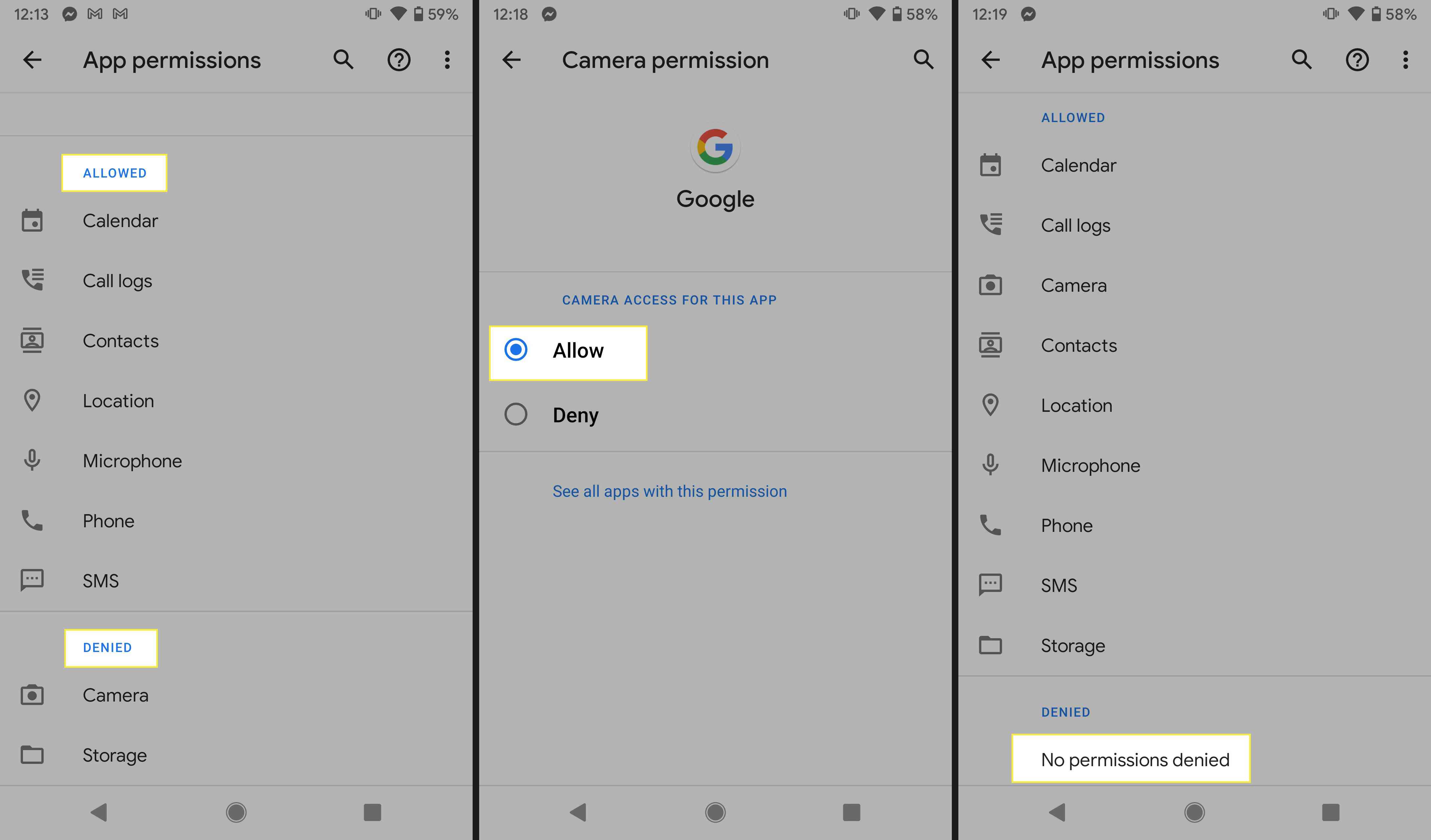
V některých verzích systému Android se tato oprávnění mohou zobrazit ve formě přepínačů. Posuňte přepínače do polohy Na pozice povolení povolení.
-
Pomocí šipky zpět se vraťte zpět Povolení aplikaci.
-
Vyberte svou hudební aplikaci. Tento příklad používá YouTube Music. Mezi další kompatibilní hudební služby patří Spotify, Pandora, TuneIn a iHeartRadio.
-
Vybrat Oprávnění.
-
Potvrďte, že hudební aplikace má oprávnění úložiště a mikrofonu. Pokud ne, klepněte na odepřené povolení a povolte jej.
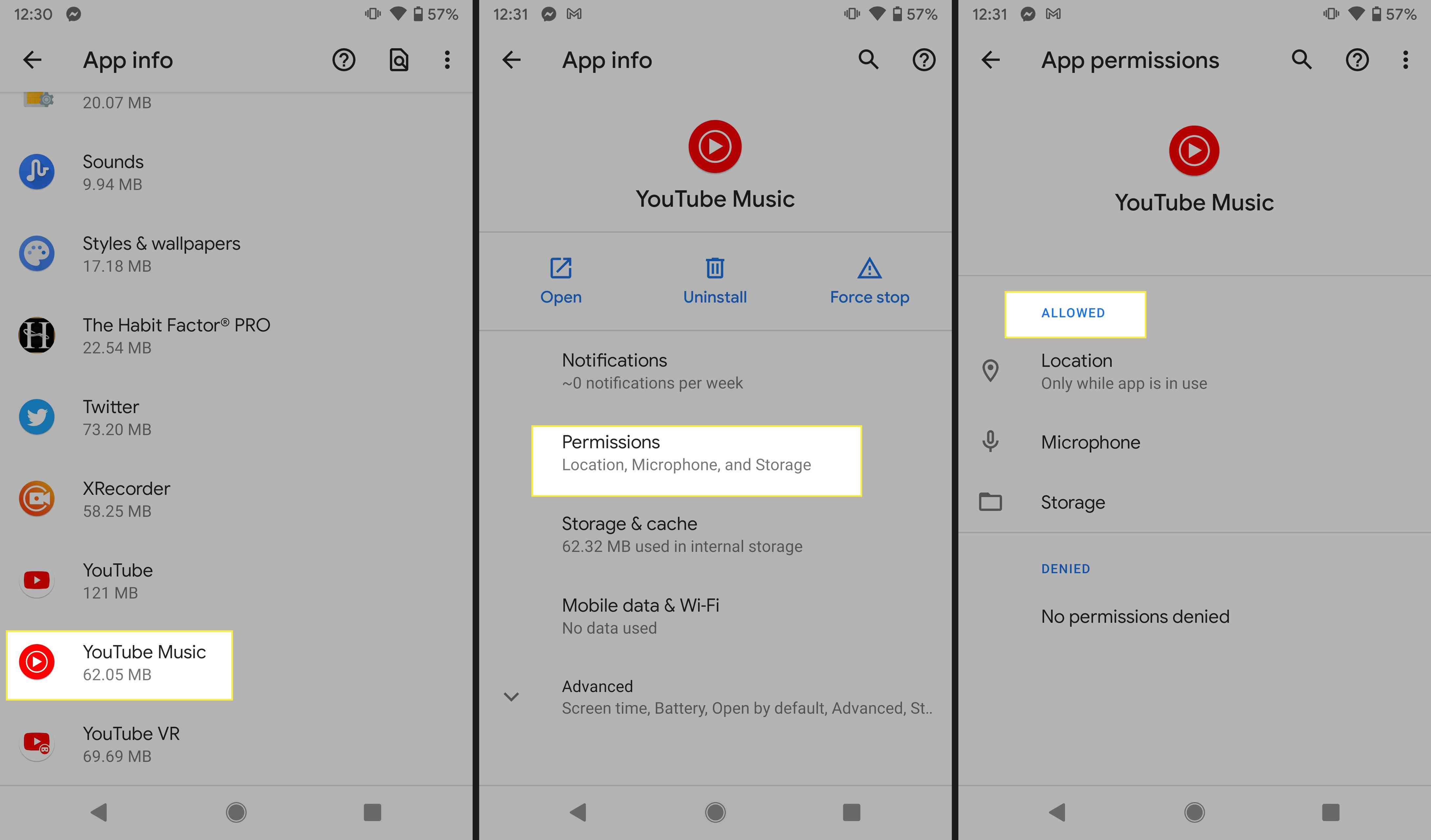
Nebo zapněte přepínač pro povolení, pokud vaše zařízení Android zobrazuje tuto funkci.
-
S povolenými novými oprávněními zkontrolujte, zda se tím problém vyřešil a zda Google Assistant dokáže přehrávat hudbu.
Zkontrolujte svůj propojený účet Google
Problém může pramenit z neodpovídajících účtů Google. Některé aplikace hudebních služeb, jako je YouTube Music, vyžadují, aby byl váš Google Assistant a vaše hudební aplikace spojena se stejným účtem Google. Zde je postup, jak propojit zařízení Google Assistant a hudební službu se stejným účtem Google.
-
V zařízení Android spusťte Aplikace Googlea potom vyberte Více. V závislosti na vaší aplikaci Google nebo verzi systému Android může být nabídka Více reprezentována různými symboly, včetně ⋮ Více, ☰ Vícenebo Více.
-
Zkontrolujte účet Google v horní části obrazovky nabídky. Aplikace hudební služby musí být propojena s zde uvedeným účtem.
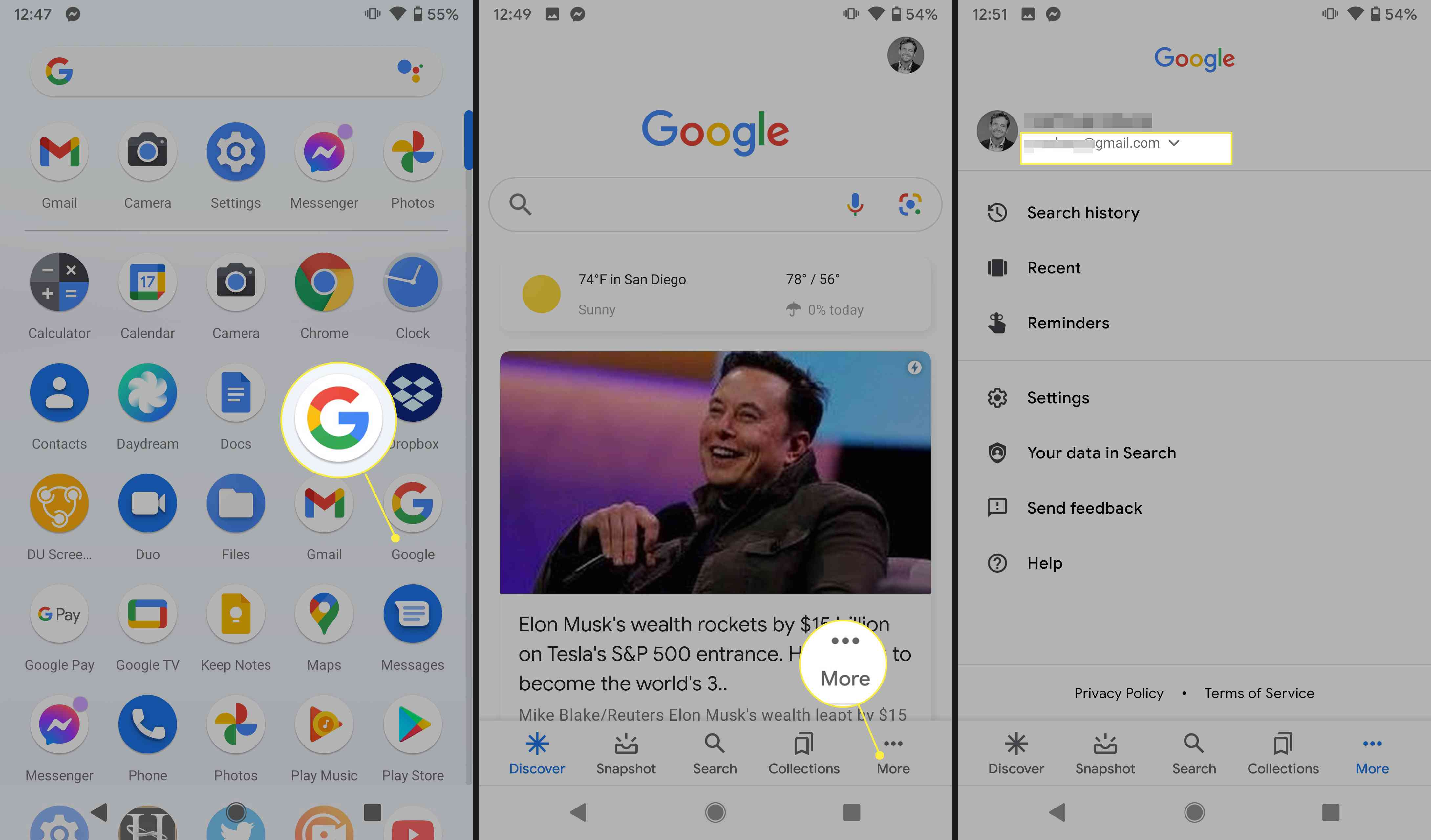
-
Chcete-li přepnout účty Google, vyberte ikonu šipka dolů.
-
Vyberte účet, který chcete použít s Asistentem Google, nebo klepněte na Přidejte další účet a podle pokynů na obrazovce přidejte do svého zařízení nový účet Google.
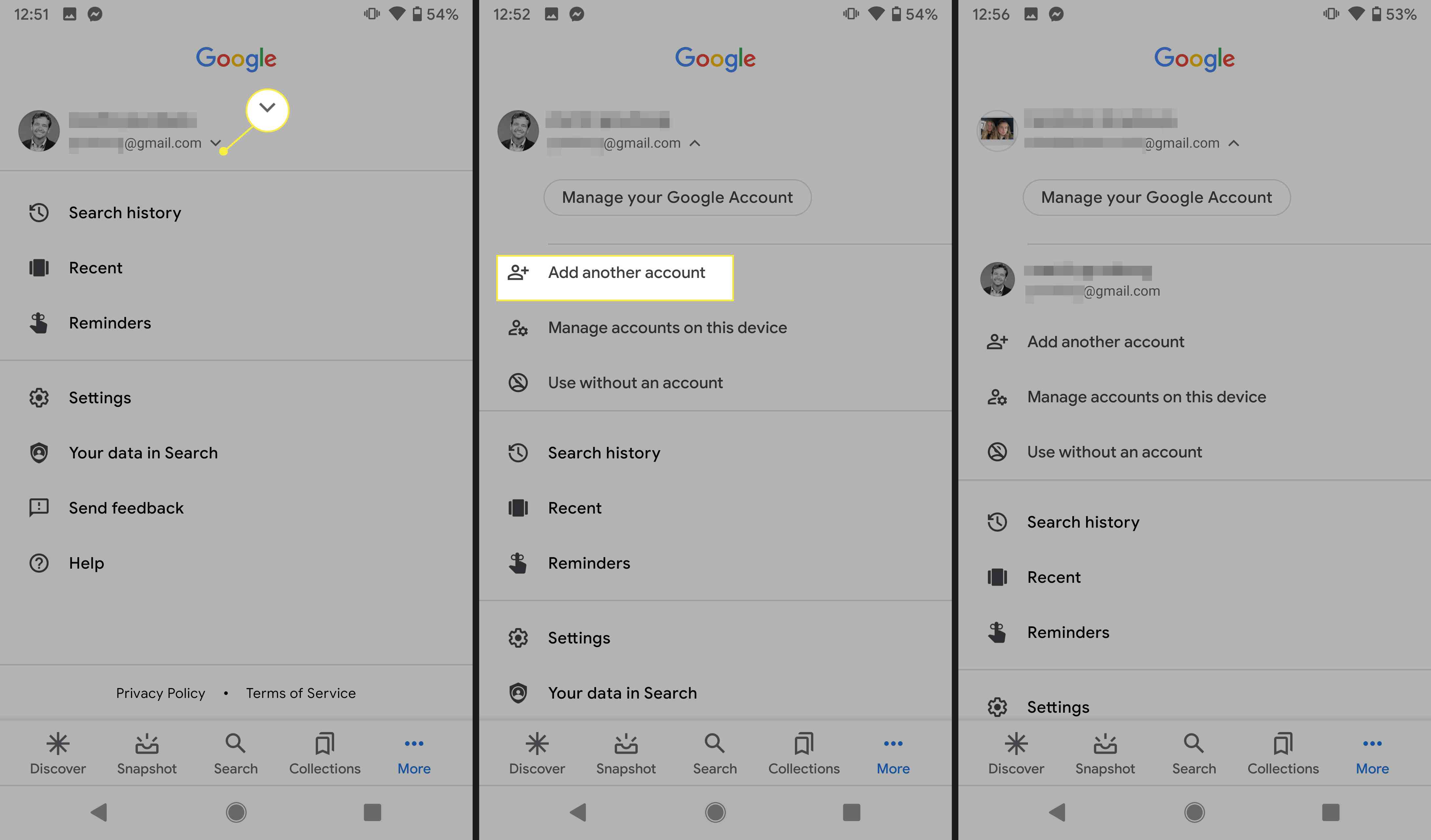
-
Nyní, když je vaše aplikace Google nastavena na správný účet, otevřete hudební aplikaci a klepněte na ikonu Účet nebo Jídelní lístek ikona.
-
Pokud nejste přihlášeni ke správnému účtu Google, vyberte šipku dolů a poté vyberte správný účet Google.
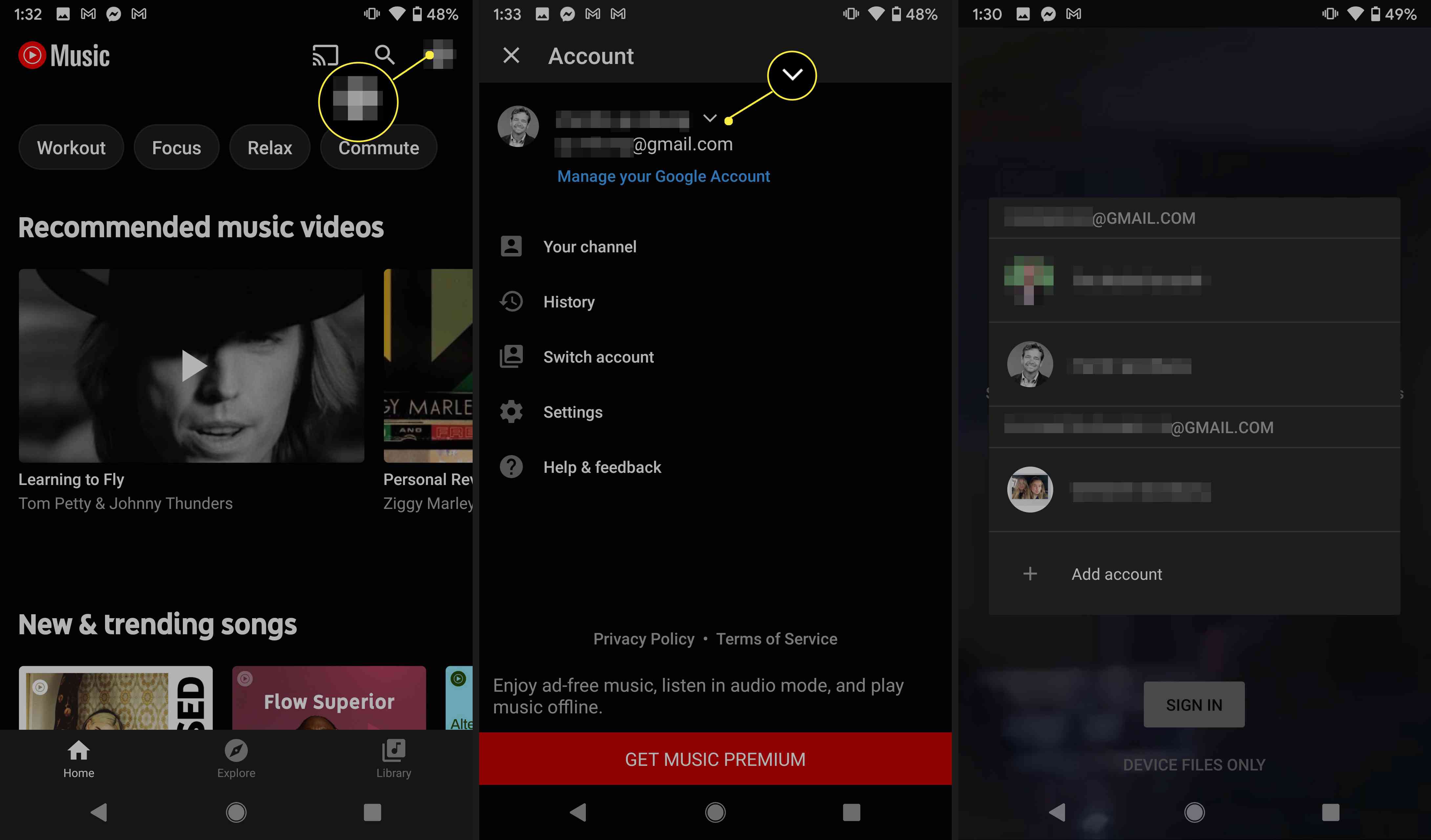
-
Tento postup opakujte pro všechny další aplikace hudebních služeb, které používáte.
Nastavte novou výchozí hudební službu
Pokud Google Assistant nemůže přehrávat hudbu, nastavte novou výchozí hudební službu ze svých propojených služeb.
-
Otevři Asistent Google aplikaci a vyberte svoji profilový obrázek v pravém horním rohu.
-
Pod Všechna nastavení, přejděte dolů a vyberte Hudba.
-
Pod Vaše Hudební služby, vyberte jinou propojenou hudební službu. Zjistěte, zda může Asistent Google přehrávat hudbu z této služby.
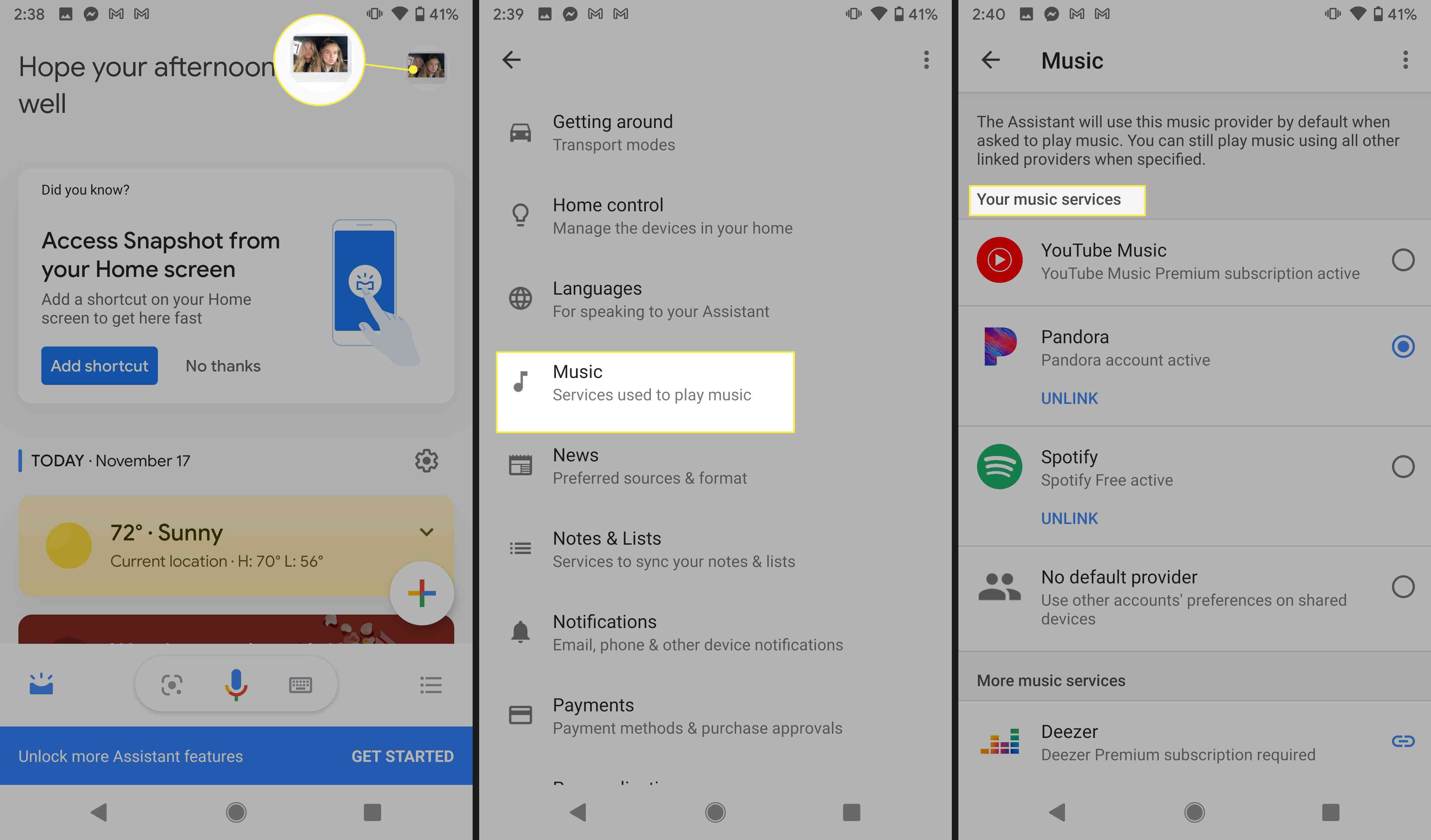
Propojte nový hudební účet
Pokud Google Assistant i po nastavení jiné služby jako výchozí nemůže přehrávat hudbu, propojte jinou hudební aplikaci. Postup propojení nového účtu služby streamování hudby s Asistentem Google:
-
Otevři Asistent Google aplikaci a vyberte svoji profilový obrázek v pravém horním rohu.
-
Pod Všechna nastavení, přejděte dolů a vyberte Hudba.
-
Pod Více hudebních služeb, klepněte na hudební službu a propojte ji s vaším účtem.
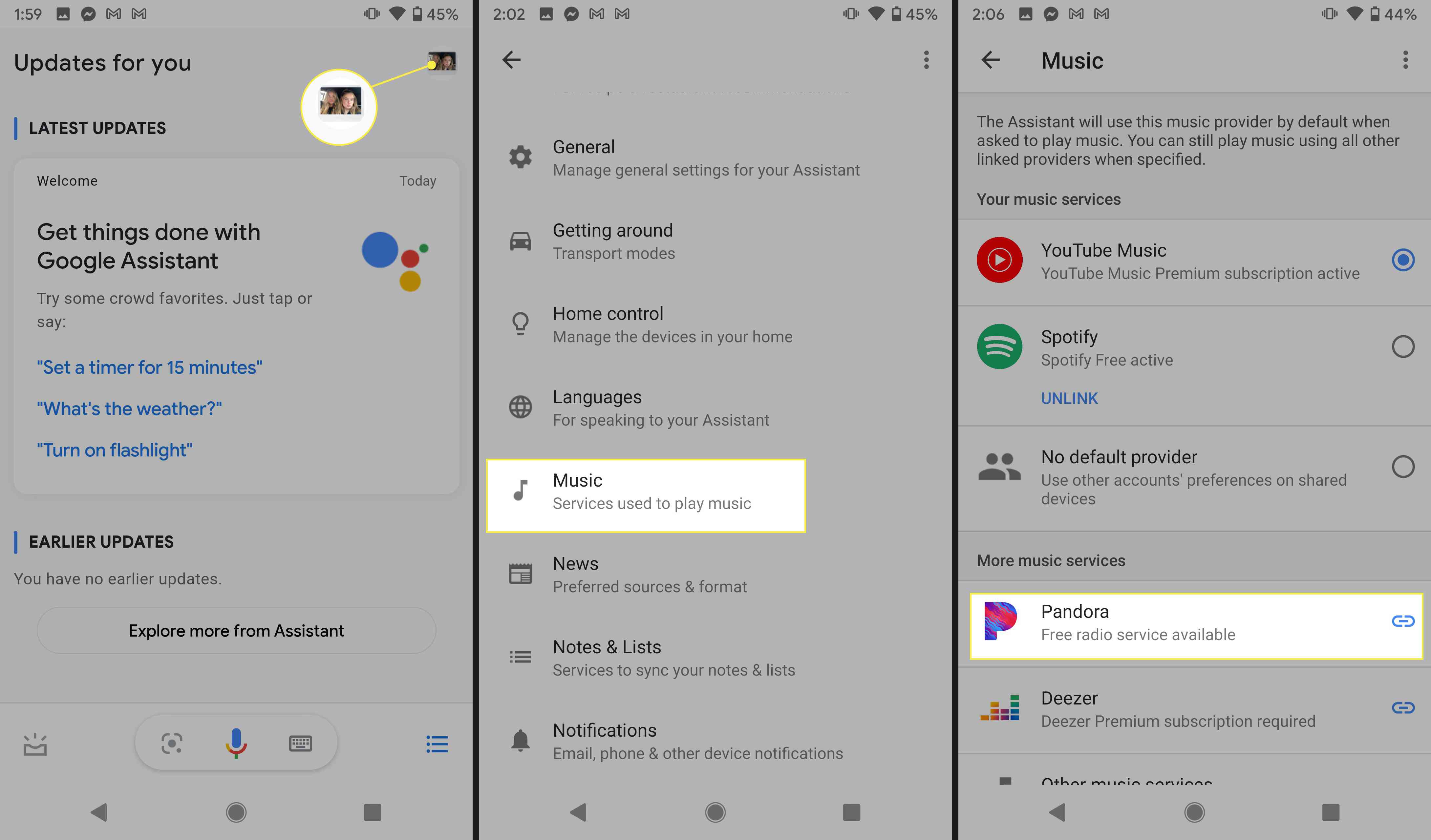
-
Vybrat Propojit účet a poté se na výzvu přihlaste ke svému účtu. Odtud máte také možnost vytvořit nový účet.
-
Přidali jste novou hudební službu do služby Vaše hudební služby. Nyní je možnost vybrat jako výchozí.
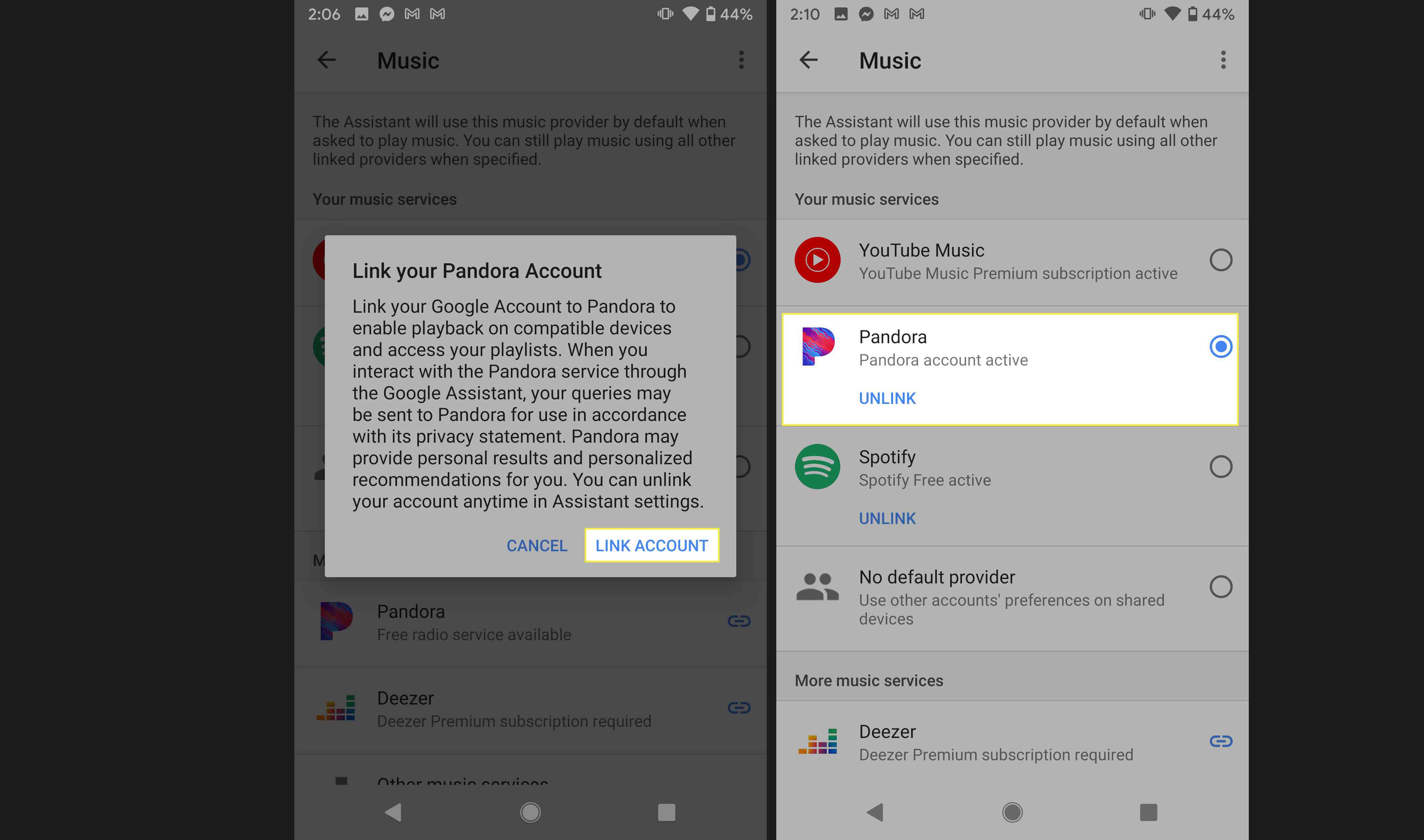
-
Opakujte předchozí kroky pro všechny další hudební služby, které chcete propojit. Zkontrolujte, zda Google Assistant dokáže přehrávat hudbu z některé z nově propojených služeb.
Co dělat, když Asistent Google nebude přehrávat skladby ve vaší knihovně
Google Assistant přehrává hudbu ze streamovacích služeb, jako jsou YouTube Music a Spotify, a také offline hudbu z místního úložiště ve vašem zařízení. Pokud máte potíže s tím, aby Google Assistant přehrával hudbu z vašeho zařízení, řekněme v mé knihovně na konci vašeho hlasového příkazu. Například příkaz Zahrajte si Sleater-Kinney v mé knihovně vyzve Asistenta Google k otevření lokálně uložených skladeb z kapely Sleater-Kinney pomocí vaší výchozí hudební aplikace.

Vytvořte seznam skladeb k řešení dalších problémů
Nejlepším řešením pro obtížné řešení nespecifických problémů je vytvořit seznamy skladeb pomocí hudebních souborů uložených ve vašem zařízení a poté požádat Google Assistant o přehrání jednoho z těchto seznamů skladeb. Můžete například vytvořit seznam skladeb ve službě YouTube Music pomocí místně uložených skladeb. Použijte příkaz Hrát si [name of created playlist].
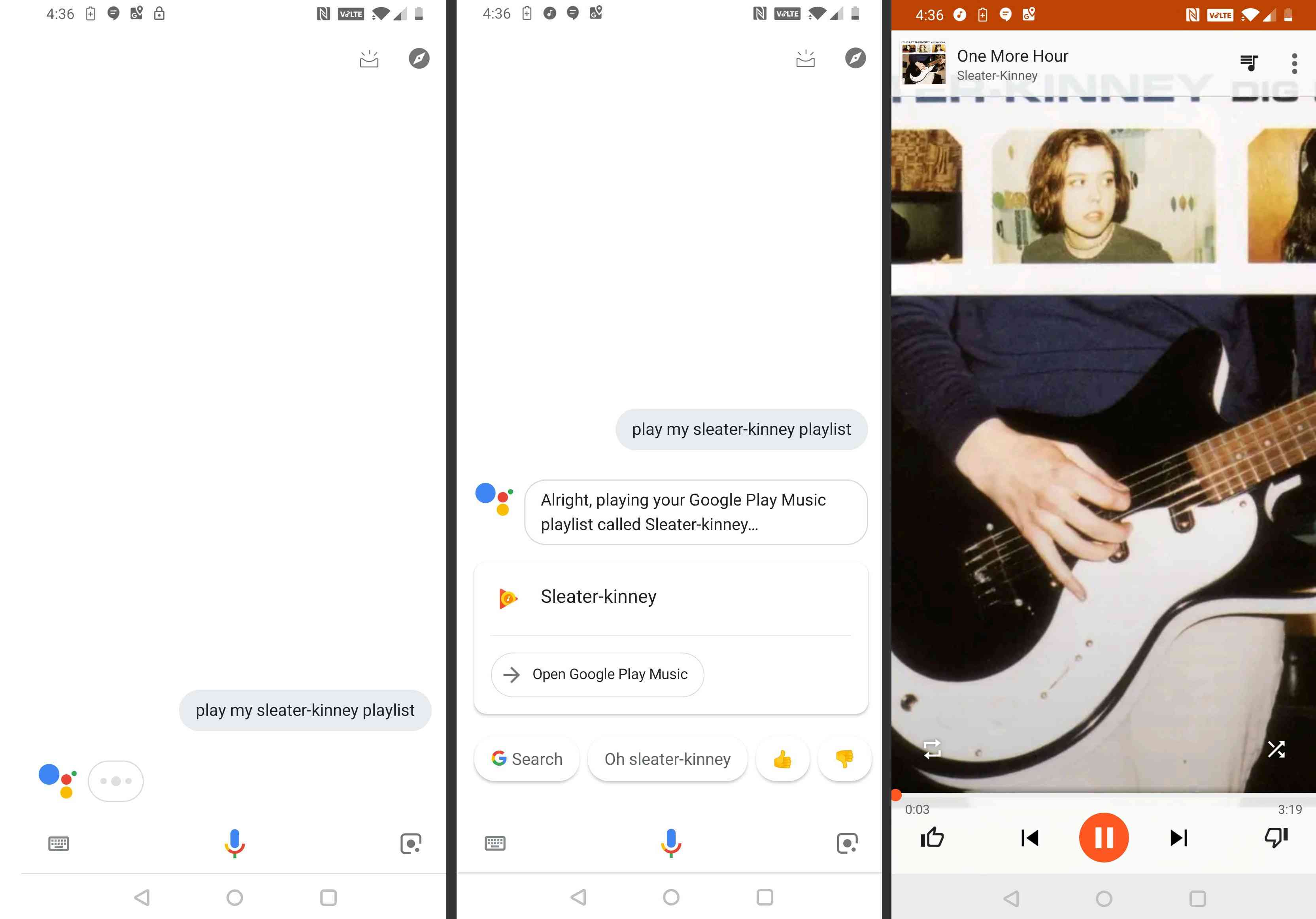
Pokud Google Assistant stále nedokáže přehrát žádný z vašich lokálně uložených souborů, možná budete muset počkat, až Google vydá opravu, která řeší konkrétní závadu nebo nekompatibilitu zařízení a služeb. Navštivte oficiální fórum podpory Google Assistant, kde najdete další informace a nahlásíte svůj problém.